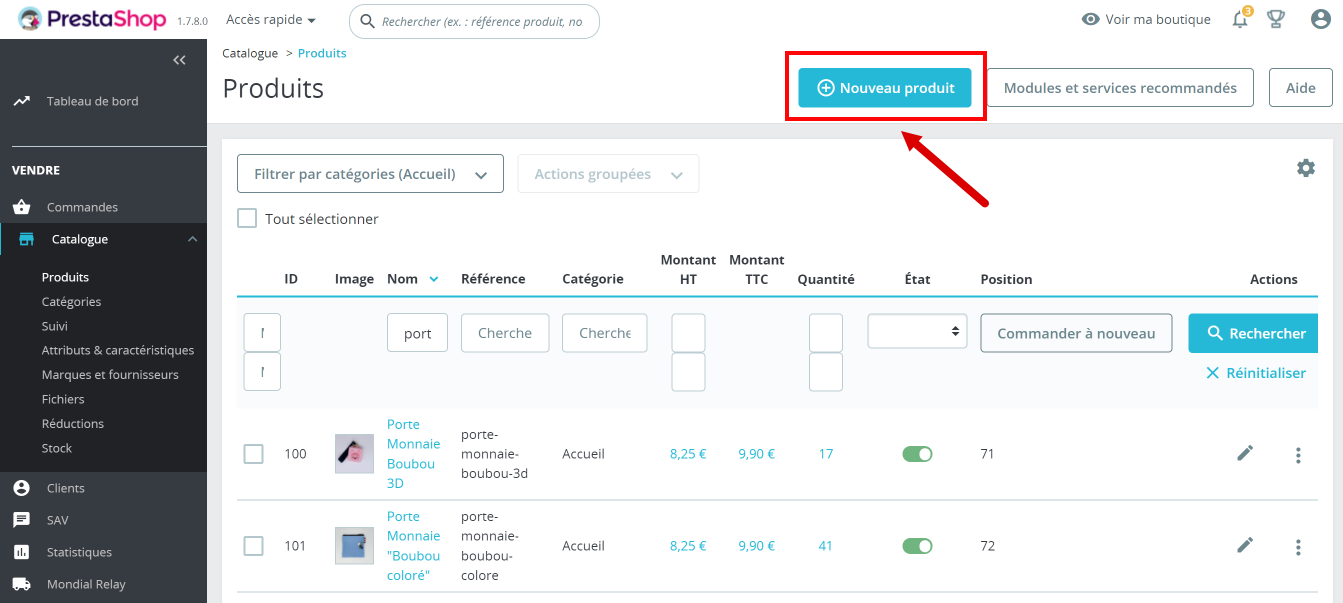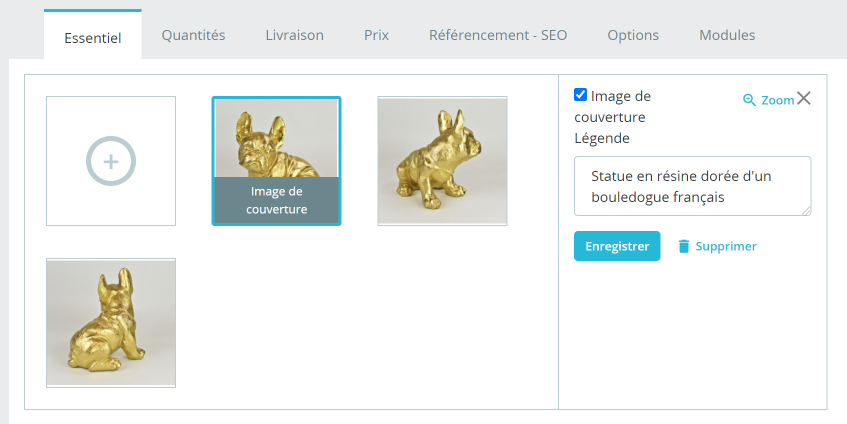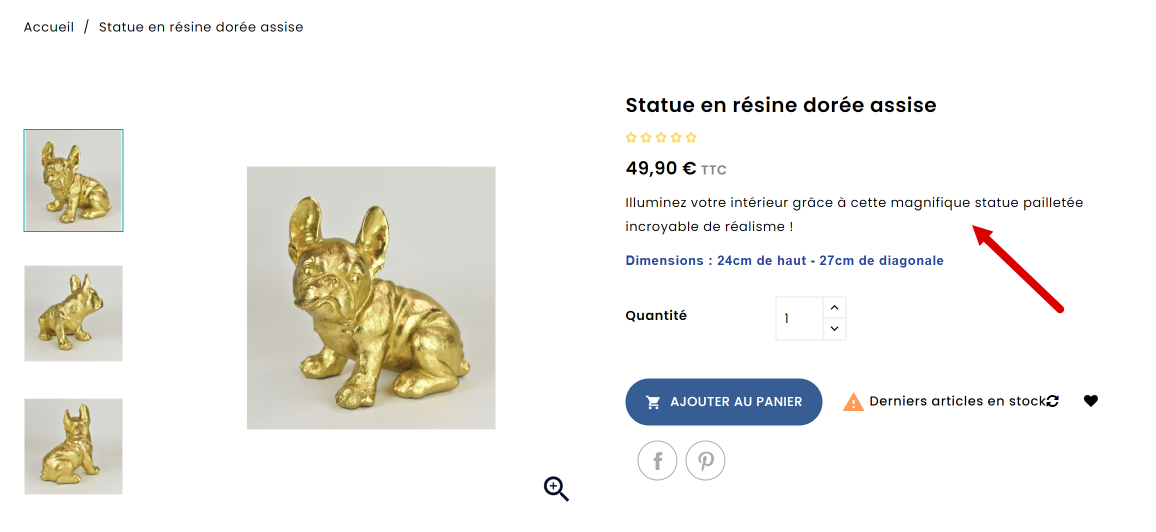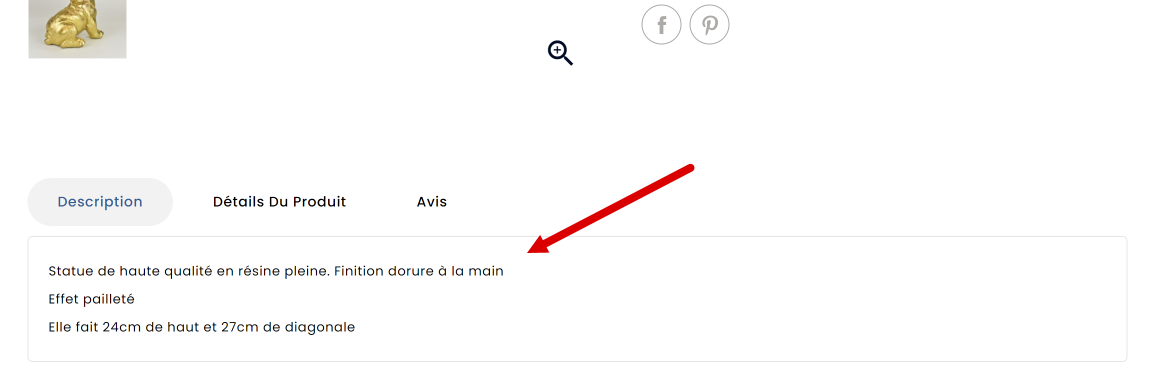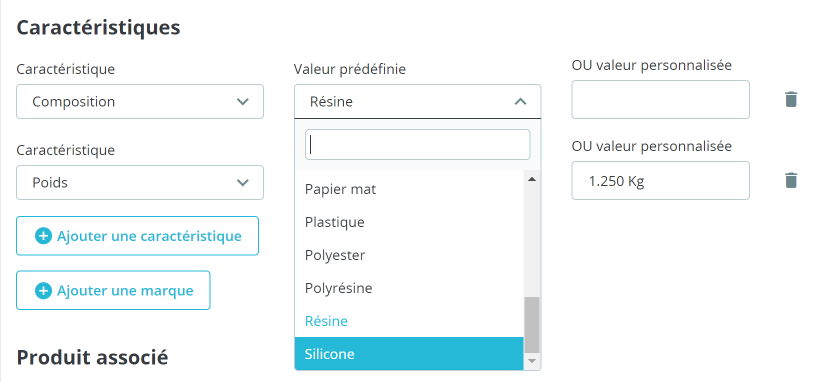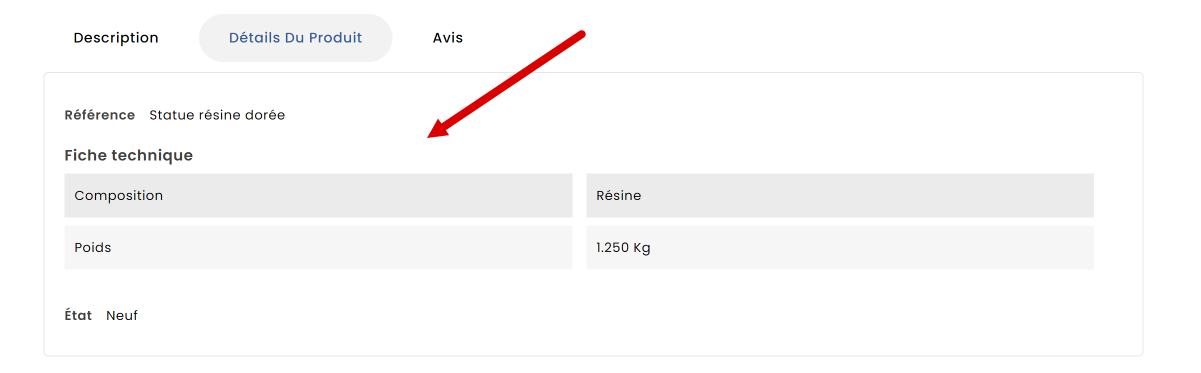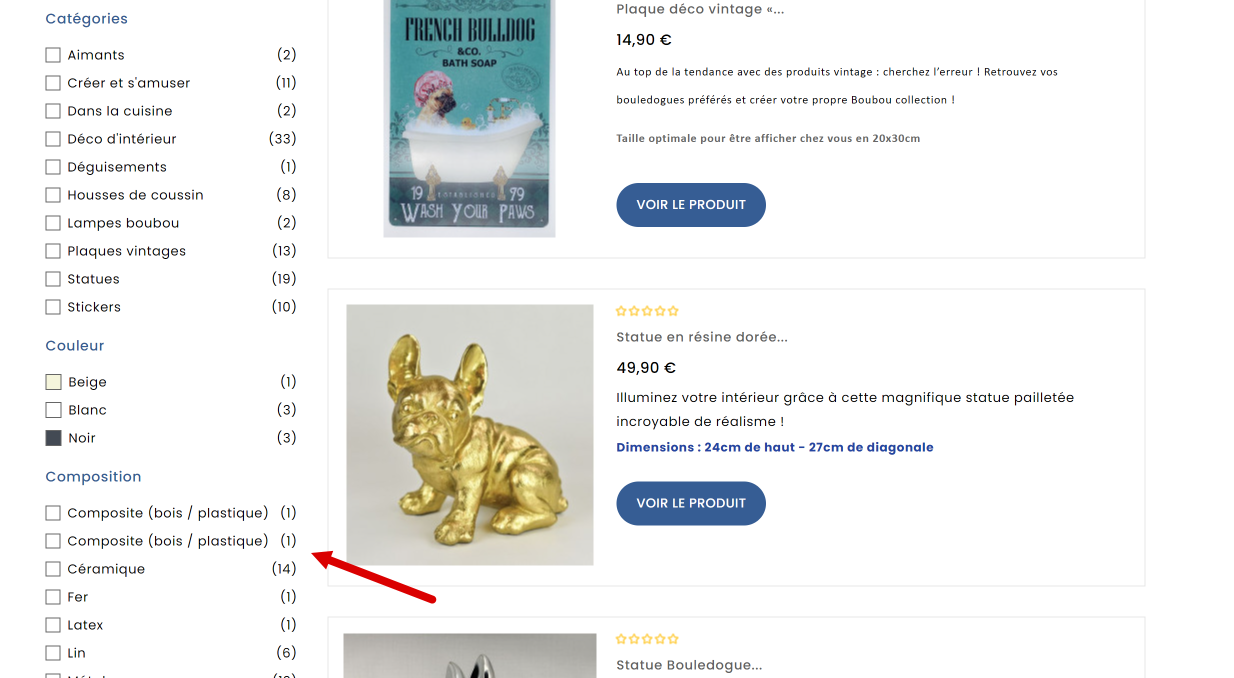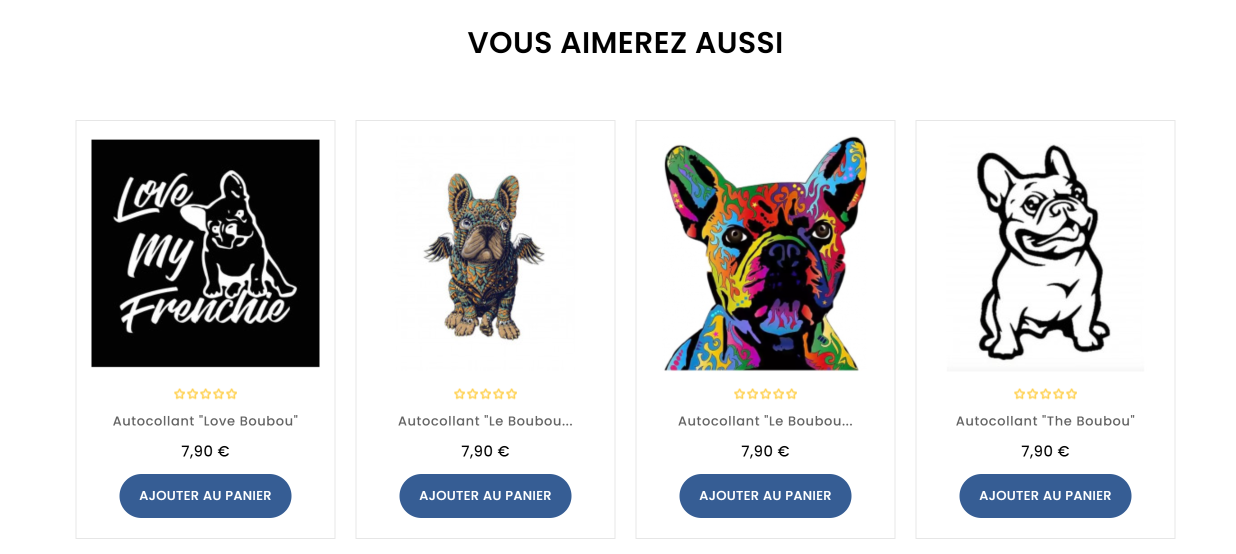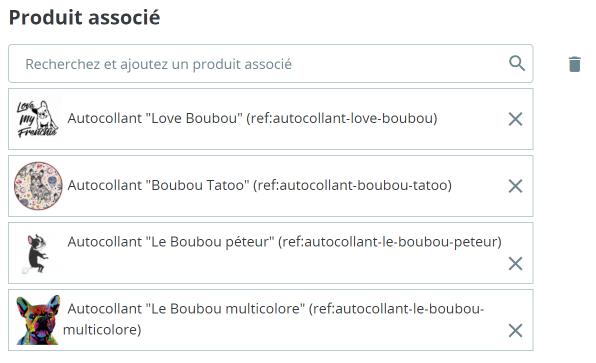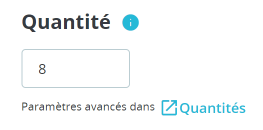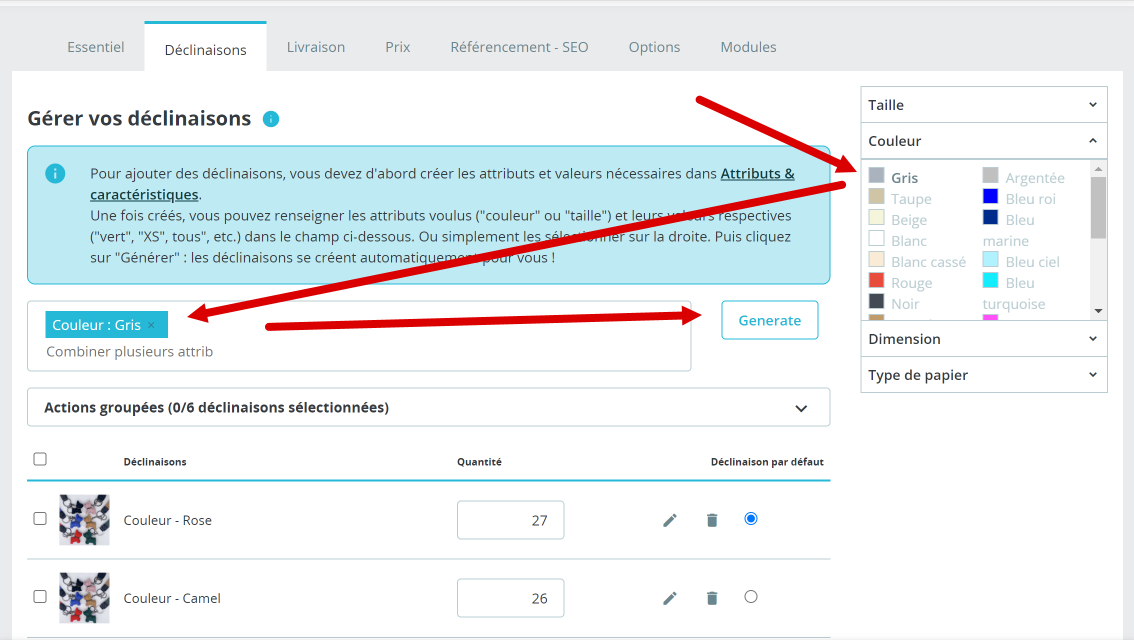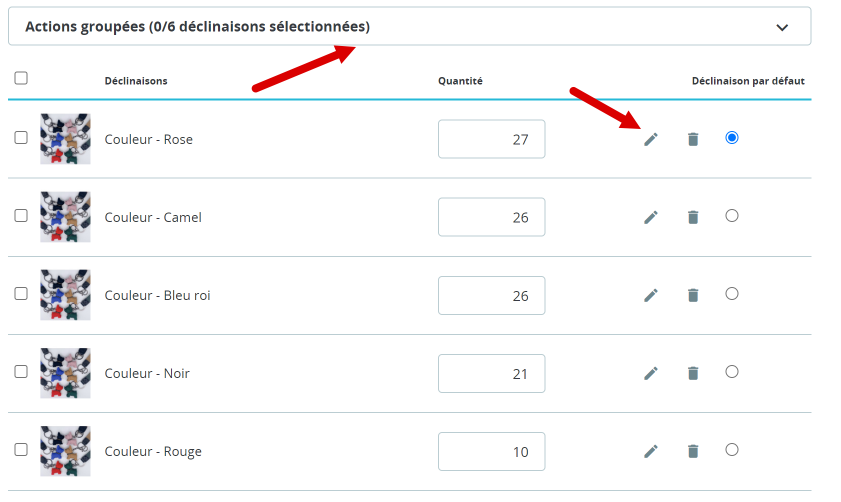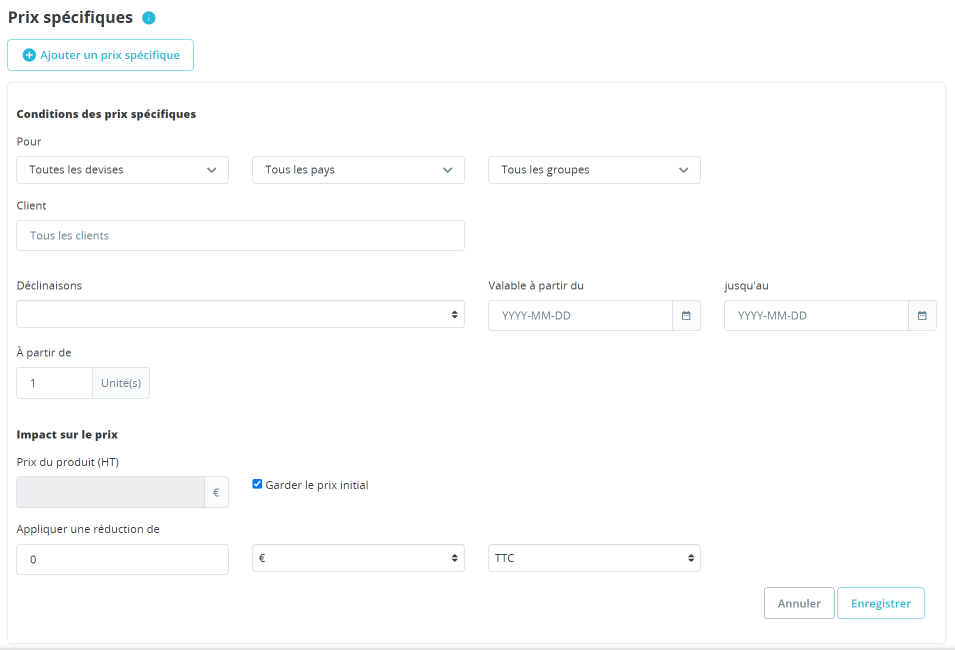- Connectez-vous à l'espace d'administration du site.
RAPPEL : si vous ne savez plus comment vous connecter à l'espace d'administration de votre site, cliquez ici
- Une fois connecté, vous arriverez sur la page d'accueil de votre boutique Prestashop.
- Accédez à vos produits.
RAPPEL : si vous ne savez plus comment accéder aux produits, cliquez ici
- Pour créer un nouveau produit, cliquez sur le bouton Nouveau produit (cf image ci-dessous).
1. L'(les) image(s) de votre produit (onglet Essentiel)
- Télécharger le(s) images pour illustrer votre produit.
- Si vous ajoutez plusieurs images, vous pouvez définir l’image de couverture qui sera l’image affichée par défaut sur l’ensemble de votre boutique en cochant la case Image de couverture.
- Définissez systématiquement pour chaque image une légende qui décrira votre produit comme si vous deviez le présenter à une personne aveugle.
Les légendes des photos sont indexées par les moteurs de recherche et doivent donc contenir des mots clés pertinents pour améliorer votre référencement. SEO
2. Récapitulatif (onglet Essentiel)
- Le récapitulatif est une phrase qui décrit brièvement votre produit et dont le but est de susciter l’engouement du visiteur.
- Il apparaît tout en haut de la fiche produit de votre boutique.
- Ce contenu est également indexée dans les résultats des moteurs de recherche. SEO
3. Description (onglet Essentiel)
- La description d’un produit permet d’apporter un complément d’informations sur ses propriétés techniques et/ou visuels.
- Ce contenu est également indexée dans les résultats des moteurs de recherche. SEO
4. Caractéristiques (onglet Essentiel)
- Un produit peut avoir une ou plusieurs caractéristiques (exemple : sa composition ou son poids).
- Une caractéristique est définie par son nom et sa valeur qui peut être sélectionnée parmi une liste de valeurs prédéfinies ou bien être personnalisée.
- Les caractéristiques sont affichées sur le site dans la fiche Produit dans l’onglet Détails du produit.
- Les caractéristiques servent également de filtres pour vos visiteurs lorsqu’ils consultent les produits d’une catégorie.
Avant de saisir vos produits, il est conseillé d’avoir d’abord réfléchi aux différentes caractéristiques possibles de vos produits.
5. Produits associés (onglet Essentiel)
- Affichée en bas de la fiche produit sur votre site, la liste des produits associés a pour objectif d’inciter vos visiteurs à continuer leurs achats.
- Elle doit contenir des produits qui ont un rapport “logique” avec la fiche du produit en cours (produits similaires, de la même catégorie, etc).
- La saisie des produits associés se fait simplement en tapant le nom du produit à associer dans le champ de recherche.
- Nous vous conseillons de ne pas dépasser 4 produits associés par produit.
6. Déclinaisons (onglet Essentiel)
Votre produit peut être unique ou avoir plusieurs déclinaisons (exemple : un collier disponible dans plusieurs couleurs).
- Pour un produit unique, sélectionner Produit simple.

- Pour un produit avec plusieurs déclinaisons, sélectionner Produits avec déclinaisons.
En sélectionnant cette option, un nouvel onglet Déclinaisons apparaîtra automatiquement dont vous nous détaillerons les options ultérieurement.
7. Référence (onglet Essentiel)
- Saisissez une référence unique de votre produit. Elle vous permettra de le retrouver plus facilement.
8. Quantité (onglet Essentiel)
- Saisissez la quantité disponible de votre produit.
- Pour faciliter la la gestion de vos stocks, il est conseillé de définir la quantité disponible de chacun de vos produits.
- L’onglet Quantités vous permet d’aller plus loin dans la gestion de votre stock.
9. Prix (onglet Essentiel)
- Saisissez le prix HT ou TTC de votre produit.
- Selon la règle de taxe appliquée, le prix HT ou TTC se calcule automatiquement.
- L’onglet Prix vous permet d’aller plus loin dans la gestion du prix de votre produit.
10. Catégories (onglet Essentiel)
- Saisissez les catégories de votre produit.
- Si vous associez un produit à une catégorie enfant, il est fortement conseillé de sélectionner également l’ensemble des catégories parent de cette catégorie car lorsque qu’un navigateur parcours une catégorie de votre site, l’ensemble des produits attachés à cette catégorie sont affichés.
- L’exemple ci-dessous montre l’ensemble des catégories à sélectionner dans le cas de la saisie d’un produit attaché à la catégorie Porte-clés.
11. Onglet Déclinaisons
- Les déclinaisons sont les différentes variantes d'un produit, avec des attributs comme sa taille, son poids ou sa couleur qui prennent différentes valeurs. Pour créer une déclinaison, vous devez auparavant créer les attributs du produit. Pour cela, allez dans Catalogue > Attributs & caractéristiques.
- Une fois les attributs et leurs valeurs associées définis, vous pouvez les associer en les sélectionnant dans la colonne de droite puis en cliquant sur le bouton Generate.
- Les propriétés des déclinaisons (quantité, stock, impact de la déclinaison sur le prix…) peuvent se gérer de façon groupée via le bouton Actions groupées ou individuellement en cliquant sur l’icône en forme de crayons.
12. Onglet Quantité
- Quantité : saisissez la quantité disponible de votre produit.
- Quantité minimale pour la vente : quantité minimale requise pour acheter ce produit.
- Niveau de stock bas : saisissez le nombre à partir duquel vous considérez que votre stock est bas. Pour un meilleur suivi de votre stock, il est fortement conseillé de cocher également la case M’envoyer un email quand la quantité est en dessous ou égale à ce niveau.
- Préférences de disponibilité : sélectionnez le comportement à adopter si le produit est en rupture de stock. Pour éviter de futurs problèmes, il est fortement conseillé de refuser les commandes lorsqu’un produit n’est plus disponible.
Un suivi assidu des stocks est primordial pour simplifier la gestion au quotidien d’une boutique e-commerce.
13. Onglet Livraison
- Dimensions du paquet : définissez l’ensemble des dimensions du produit une fois emballé. Elles vous permettront d’ajuster au mieux vos frais de livraison en conséquence.
- Délai de livraison : définissez les délais de livraison moyen du produit.
- Frais de livraison : à renseigner si des frais supplémentaires doivent être ajoutés aux frais d'expédition classiques.
- Transporteurs disponibles : sélectionner les transporteurs disponibles pour votre produit. Si aucun transporteur n'est sélectionné, alors tous les transporteurs seront considérés comme disponibles pour les clients.
14. Onglet Prix
- Saisissez le prix HT ou TTC ainsi que la règle de taxe à appliquer.
- Si un produit est en promotion, cochez la case Afficher un bandeau “Promo !” sur la fiche produit et sur les listes des produits.
- Pour appliquer une promotion sur un produit, définissez un prix spécifique. Pour définir une promotion limitée dans le temps, saisissez une date de début et de fin. La promotion s’applique sur un prix HT et peut s’appliquer sous la forme d’une réduction du prix en euros ou d’un pourcentage de réduction.
14. Onglet Référencement - SEO
- Balise titre : le titre public de votre fiche produit pour les moteurs de recherche. Le nom du produit est utilisé comme balise titre de la page si vous laissez ce champ vide.
- Pour optimiser le référencement de votre page, nous vous conseillons d’utiliser le format suivant : <Nom du produit> | <Catégorie parente 1> | <Catégorie parente 2> | … | <Nom de votre site> SEO
Exemple de balise titre
- Meta description : elle apparaîtra dans les moteurs de recherche. Elle doit consister en une ou plusieurs phrases de 160 caractères maximum (espaces inclus) et doit contenir des mots-clés pertinents.
Exemple de meta description
- Page de redirection : nécessaire lorsque vous désactivez un produit, il est recommandé de définir une redirection dès la création du produit. Si un visiteur essaie d’accéder à l’URL d’un produit désactivé sans qu’une redirection ait été définie, il tombera sur une page d’erreur 404 ce qui dépréciera votre référencement SEO
14. Onglet Options
- Visibilité : via cette option, vous pouvez décider d’enlever un produit de la vente sans pour autant le désactiver. Vous pouvez également décider de masquer le prix.
- Mots-clés : ils vous permettent d'aider vos clients à trouver vos produits via la barre de recherche de votre site. Ils doivent être séparés par une virgule.
- Personnalisation : si vous vendez des produits personnalisables, vous pouvez proposer aux visiteurs de saisir soit un texte, soit de télécharger une image.
- Documents joints : vous pouvez joindre des documents à votre produit qui seront téléchargeables dans votre fiche produit.